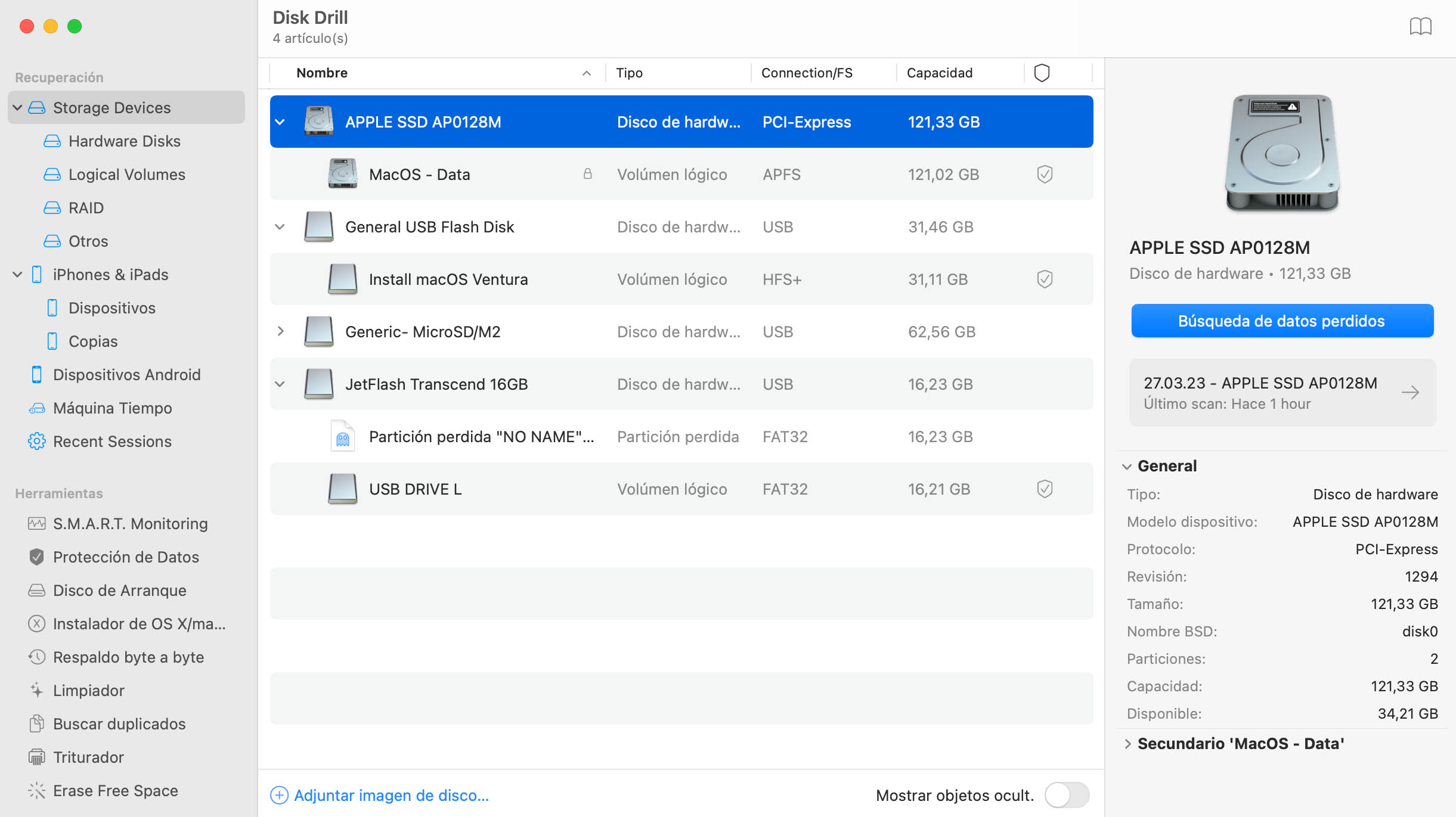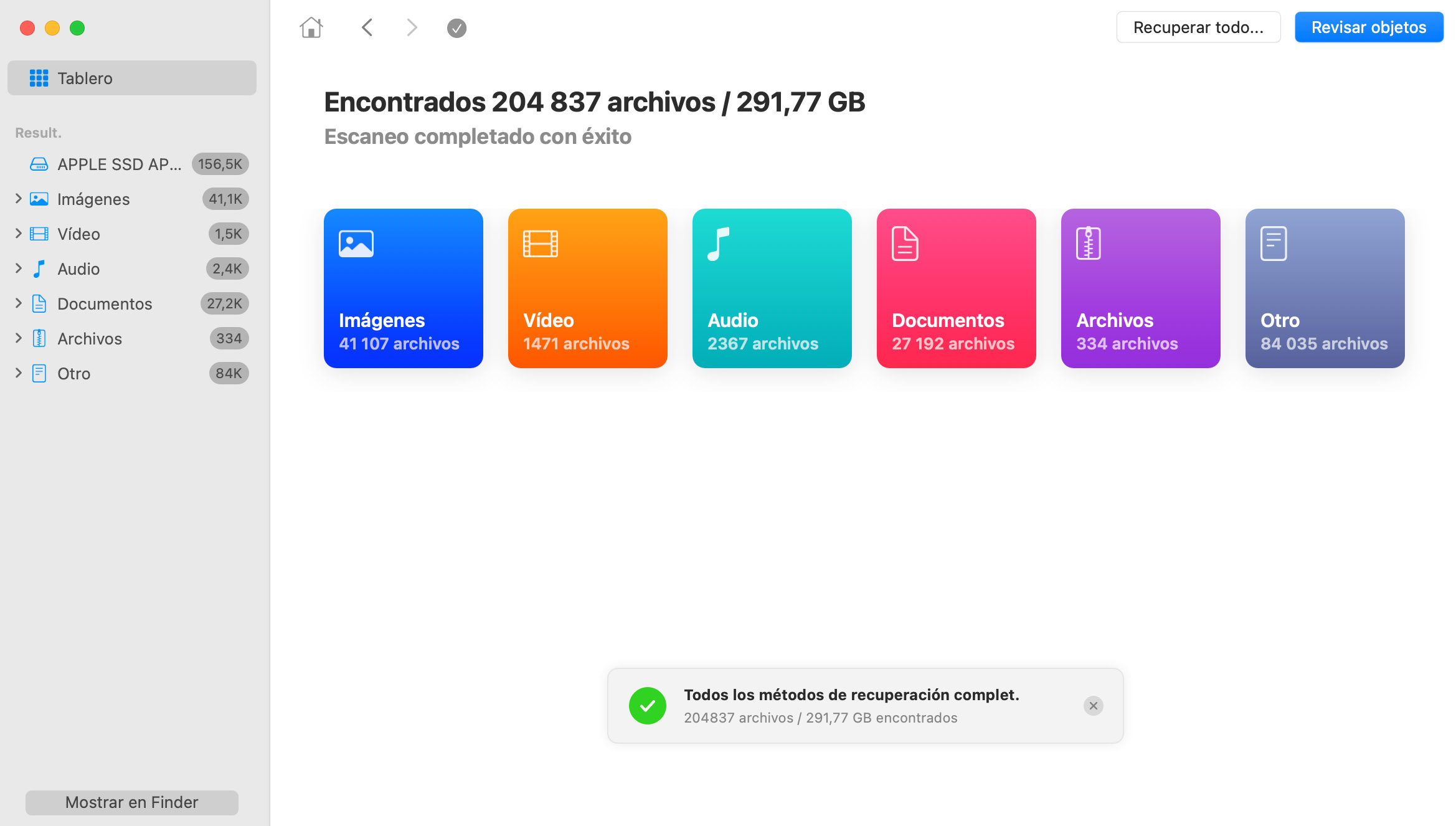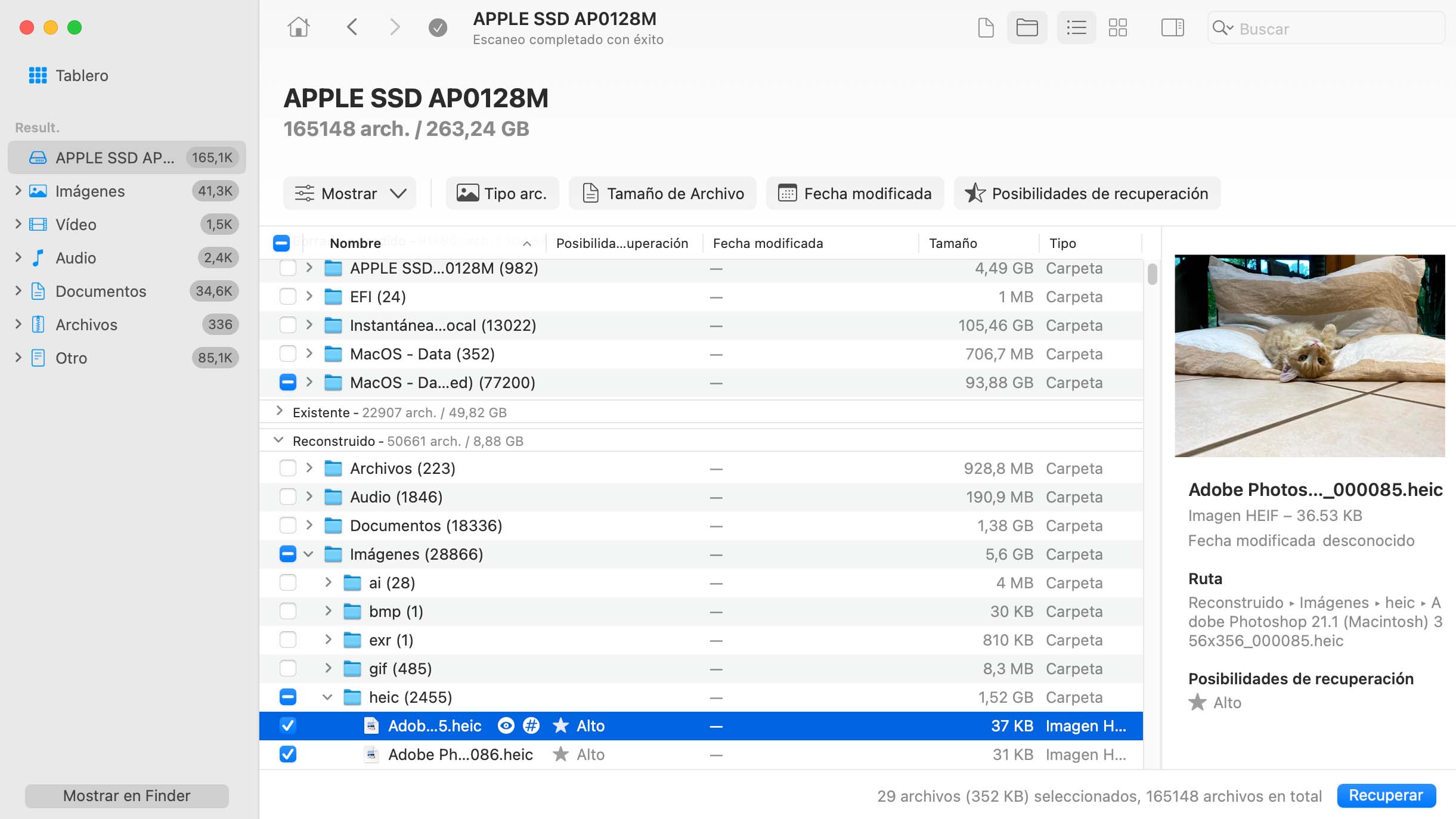Seleccione su unidad interna de la lista de unidades y haga clic en el botón "Recuperar". Disk Drill pasará por cada una de sus opciones de exploración una por una y mostrará la lista de archivos encontrados.
Recuperar datos en disco duro de iMac
Las cosas pasan, perder sus documentos de negocios, fotos de familia o videos puede ser muy molesto e inoportuno. Si los archivos han desaparecido de su disco duro de iMac, Disk Drill le puede ayudar.